-Рубрики
- YouTube (2)
- ВИНТАЖНЫЙ МИР (21)
- ВОСПИТАНИЕ -ДЕТИ (7)
- ГОРОСКОП (16)
- ДАЧА (139)
- идеи (61)
- огород (50)
- советы от Галины Кизимы (2)
- цветы (18)
- ДЛЯ ДНЕВНИКА (654)
- всё про ЛиРу (216)
- для блога (112)
- рамочки, фоны (76)
- схемы (226)
- уроки (8)
- ДЛЯ МЕНЯ ЛЮБИМОЙ (33)
- мода (1)
- хозяйке на заметку (11)
- ЖИВОПИСЬ (149)
- сочетание цвета (6)
- учимся рисовать (55)
- ЖУРНАЛЫ / КНИГИ (53)
- ЗДОРОВЬЕ (285)
- будем здоровы (150)
- гимнастика, упражнения (18)
- диабет 2 типа (9)
- народные советы, травы (88)
- ЗДОРОВЬЕ И КРАСОТА (87)
- осанка (5)
- уход за волосами (24)
- уход за лицом (21)
- уход за ногтями (12)
- уход за телом (11)
- ИНТЕРЕСНОЕ, НЕОБЫЧНОЕ (9)
- КАМНИ (15)
- КОМПЬЮТЕР (93)
- программы (55)
- уроки (32)
- КУЛИНАРИЯ (1910)
- блюда разных народов (85)
- выпечка сладкая (248)
- крем, украшения для торта (15)
- аэрогриль (1)
- баклажаны (2)
- биточки, драники, лепешки (33)
- блинчики, оладьи, сырники (96)
- вторые блюда - мясо (172)
- выпечка (229)
- грибы (11)
- для диабетиков (12)
- завтрак (14)
- заготовки (94)
- заготовки-сладости (12)
- закуска (97)
- запеканка (107)
- здоровая пища (18)
- из лаваша (55)
- кабачки (19)
- капуста (4)
- каша (4)
- котлеты (42)
- микроволновка (6)
- мультиварка (33)
- на второе (14)
- напитки (17)
- Новогодние блюда (32)
- овощи (51)
- первые блюда (22)
- пицца (40)
- постные блюда (10)
- праздничное меню (15)
- рыба (85)
- салат (155)
- сало (8)
- сладости, десерт (76)
- соусы, приправы (26)
- творог, сыр (32)
- тесто (26)
- торт, пироженное (136)
- украшения (14)
- шашлык (3)
- МЕТОДИЧЕСКИЕ РАЗРАБОТКИ (3)
- декоративно-прикладное творчество (1)
- МОИ РАБОТЫ (47)
- МУЗЫКА (54)
- импровизация (2)
- классическая музыка (10)
- ПЛЕТЕНИЕ ИЗ ГАЗЕТ (604)
- башмачки (9)
- бутылки (16)
- вазочки (23)
- вдохновлялочки (41)
- всякие штучки (77)
- газетница (3)
- декупаж на плетенках (3)
- детали - загибка (24)
- детали-дно (27)
- детали-крышка (13)
- детали-ручки (18)
- для кухни (3)
- домик для кошек (4)
- животные, птицы, куклы (54)
- каталог МК (6)
- кашпо (19)
- корзинки (57)
- коробки, шкатулки, сундучки (55)
- мебель (9)
- органайзер (4)
- поднос (9)
- работы Милены Строгой (6)
- работы Ричарда (8)
- работы Тани Павловны (16)
- рамочки, пано (11)
- узоры, детали, покраска (90)
- хлебница (7)
- ПОЛЕЗНЫЕ ВЕЩИ (44)
- полезные советы (3)
- полезные ссылки (8)
- ПОЭЗИЯ ПРОЗА и тд. (46)
- поздравления (7)
- сказки, притчи (3)
- цитаты, афоризмы (18)
- ПРАВОСЛАВИЕ (27)
- молитвы (2)
- ПРАЗДНИКИ (186)
- 8-ое МАРТА (5)
- день св. Валентина (8)
- Новый год, Рождество (112)
- Пасха (58)
- Старый Новый год (2)
- ПРОГРАММЫ (23)
- ПСИХОЛОГИЯ (40)
- ПУТЕШЕСТВИЯ (14)
- РУКОДЕЛИЕ (1409)
- бантики (5)
- береста (14)
- бирки (23)
- бисер (11)
- букеты из конфет (14)
- бутылки (2)
- вышивка (4)
- вышивка лентами (13)
- вязание для детей (39)
- вязание крючком (113)
- вязание крючком - прихватки (8)
- вязание крючком - салфетки (3)
- вязание крючком - узоры (59)
- вязание крючком - филейное (12)
- вязание на спицах (52)
- вязание на спицах - узоры (12)
- вязанные игрушки (55)
- гипс, шпаклевка (20)
- декупаж (52)
- декупаж - картинки (28)
- дерево - топиарии (38)
- для декора (1)
- заколки, резиночки, ободки... (1)
- идеи и находки (42)
- канзаши (19)
- квиллинг (11)
- ключница (3)
- коробочки, корзиночки, шкатулки (31)
- кофейные позитивчики (2)
- куклы (42)
- кумихимо (2)
- МК (4)
- обереги (3)
- органайзер (3)
- пакетница (1)
- панно (11)
- папье-маше (8)
- пейп-арт (6)
- подарки своими руками (14)
- поделки для дома (34)
- поделки из бумаги (46)
- поделки из пластика (17)
- поделки с детьми (6)
- пэчворк - лоскутное шитье (1)
- роспись камней (17)
- скрапбукинт (6)
- солёное тесто (30)
- спички (7)
- сумочки (21)
- техника Темари (1)
- техника Терра (3)
- торсион (2)
- точечная роспись (28)
- украшения (42)
- упаковка подарков (13)
- холодный фарфор, полимерная глина (113)
- цветы (37)
- шитьё одежда переделки (3)
- шьём (37)
- шьём игрушки (58)
- эпоксидная смола (2)
- яичный кракелюр (26)
- СВАДЬБА (23)
- СПРАВОЧНИКИ (0)
- ТВОРЧЕСКИЕ ДНЕВНИКИ (1)
- УЧИМСЯ (7)
- изучаем языки (4)
- УЮТНЫЙ ДОМ (161)
- декор (37)
- дизайн интерьера (43)
- идеи для кухни (23)
- идеи находки (17)
- ремонт (6)
- уборка, стирка и т.д. (22)
- фэн-шуй (8)
- ФИЛЬМЫ (31)
- ФОТО (146)
- дети (3)
- животный мир (20)
- натюрморт (12)
- открытки, картинки (34)
- природа (22)
- учимся фотографировать (4)
- цветы (56)
- ФОТОШОП (105)
- уроки (90)
- ЮМОР (11)
-Метки
-Музыка
- Сатиновые берега - Дидюля
- Слушали: 47264 Комментарии: 0
- пламя- снег кружится
- Слушали: 421 Комментарии: 0
- *Стас Михайлов - Ну вот и все*
- Слушали: 4427 Комментарии: 0
- Юнона и Авось - Я тебя никогда не забуду
- Слушали: 5111 Комментарии: 0
-Поиск по дневнику
-Подписка по e-mail
-Статистика
Записей: 6739
Комментариев: 582
Написано: 8893
Вложенные рубрики: уроки(32), программы(55)
Другие рубрики в этом дневнике: ЮМОР(11), ФОТОШОП(105), ФОТО(146), ФИЛЬМЫ(31), УЮТНЫЙ ДОМ(161), УЧИМСЯ(7), ТВОРЧЕСКИЕ ДНЕВНИКИ(1), СПРАВОЧНИКИ(0), СВАДЬБА(23), РУКОДЕЛИЕ(1409), ПУТЕШЕСТВИЯ(14), ПСИХОЛОГИЯ(40), ПРОГРАММЫ(23), ПРАЗДНИКИ(186), ПРАВОСЛАВИЕ(27), ПОЭЗИЯ ПРОЗА и тд.(46), ПОЛЕЗНЫЕ ВЕЩИ(44), ПЛЕТЕНИЕ ИЗ ГАЗЕТ(604), МУЗЫКА(54), МОИ РАБОТЫ(47), МЕТОДИЧЕСКИЕ РАЗРАБОТКИ(3), КУЛИНАРИЯ(1910), КАМНИ(15), ИНТЕРЕСНОЕ, НЕОБЫЧНОЕ(9), ЗДОРОВЬЕ И КРАСОТА(87), ЗДОРОВЬЕ(285), ЖУРНАЛЫ / КНИГИ(53), ЖИВОПИСЬ(149), ДЛЯ МЕНЯ ЛЮБИМОЙ(33), ДЛЯ ДНЕВНИКА(654), ДАЧА(139), ГОРОСКОП(16), ВОСПИТАНИЕ -ДЕТИ(7), ВИНТАЖНЫЙ МИР(21), YouTube(2)
Скачать антивирус для Windows7 |
Это цитата сообщения santa3 [Прочитать целиком + В свой цитатник или сообщество!]
Скачать антивирус для windows7

Если Вам нужна антивирусная программа для Вашего компьютера, то Вы можете выбрать ту, которая понравится на сайте toolswindows7.com, а также скачать бесплатный Антивирус для windows7.
На сайте можно узнать также и как установить антивирусную программу к себе на компьютер.
Очень много полезной информации еще есть на этом же сайте.
Так что удачи Вам.
|
Как восстановить данные с флешки |

Как восстановить данные с флешки
В один прекрасный момент произошло ужасное: моя флешка перестала открываться! Что же теперь делать?
Как восстановить (спасти) файлы на ней? Продолжение http://sovetolog.com/index.php?name=news&op=view&id=171
|
Процитировано 1 раз
Сделать свой логотип |

Урок 59. Сделать свой логотип
сейчас я расскажу как не броско подписать свою работу
или поставить свой логотип на всей работе
|
Лечение флешки от вирусов или как удалить вирус Autorun |

Лечение флешки от вирусов или как удалить вирус Autorun
Наверное, уже у каждого пользователя ПК имеется флешка. Большая, маленькая, в цветочек или без, она стала неотъемлемым атрибутом нашей жизни. Этот карманный «накопитель» может вместить в себя кучу полезной информации, а может принести хозяину неприятный подарок. Создатели вирусов быстро смекнули, что удобная в пользовании флешка может стать хранителем «заражающей» информации и начали активно создавать USB-шные (флешечные) вирусы. Самый п
|
Процитировано 1 раз
По поводу неотображающихся изображений. Как бороться. |

По поводу неотображающихся изображений. Как бороться.
До конца происходящее пока не понятно, предварительно можно пока сказать так:
1. Что произошло.
При загрузке изображение поступает на сервер и добавляется в очередь на обработку. Чаще всего обработка заключает в себе сжатие и что-то ещё... Нам говорят что "всё готово", но возможно обработка всё ещё выполняется. Видимо там происходит нечто такое, что выдаёт нам сюда уже битые файлы, в первый раз оно приходит в таком виде, к
|
Процитировано 1 раз
Самоучитель по устранению сбоев и неполадок домашнего компьютера |

Самоучитель по устранению сбоев и неполадок домашнего компьютера
Самоучитель по устранению сбоев и неполадок домашнего компьютера
Предисловие
Введение
Глава 1. Что делать, если компьютер плохо работает?
Глава 2. Диагностические сообщения BIOS
Глава 3. Диагностические сообщения операционной системы
Глава 4. Диагностические программы
|
Все полезности в одном посте! |

Все полезности в одном посте! :-)
Собственно пост удобной навигации по блогу:-) Все ссылки на самое полезное, чтоб Вам не искать:-)
Ссылки в двух видах:
1- Как всегда мой любимый флеш:-) Объясню зачем мне... а точнее вам это.
Флешка лежит у меня на народе, каждый раз как я создаю новый пост,- я буду дополнять эту самую флешку. И автоматически эта же флешка дополнится у вас ( если вы конечно ее возьмете;-) )
Именно в этом преимущество флешки над простым постом со сп
|
|
Windows XP, Vista, 7. |
|
Все программы в одном месте от Ирины Коль |
|
Программа для удаления нежелательных приложений, установленных на вашем компьютере. |

Программа для удаления нежелательных приложений, установленных на вашем компьютере.
Программа Revo Uninstaller Pro 2.2
Хочу поделиться с Вами этой нужной программкой Сама пользуюсь ей с огромным удовольствием
Revo Uninstaller Pro 2.2 - Программа для удаления нежелательных приложений, установленных на вашем компьютере. Revo Uninstaller имеет продвинутый алгоритм сканирования системы до и после инст
|
Установка программы ADOBE PHOTOSHOP CS5 |

Установка программы ADOBE PHOTOSHOP CS5
Автор Урока Елена
ADOBE PHOTOSHOP CS5Adobe Photoshop CS5 — новая версия известнейшего графического пакета для фотографов и дизайнеров. Используя Adobe Photoshop CS5 Extended, можно создавать высококачественные изображения для печати, публикации в интернете и использования в видео. Photoshop CS5 Extended — отраслевой стандарт для графических дизайнеров — содержит самые современные средства для обработки изображений, композитинга и рисования, а так
|
Права на управление сайтом в Яндекс Вебмастер. |
Это цитата сообщения BraveDefender [Прочитать целиком + В свой цитатник или сообщество!]
Права на управление сайтом в Яндекс Вебмастере. Подтверждение мета-тэга для дневника ЛиРу
Как подтвердить права на управления доменом дневника в панели Вебмастера Яндекса
В середине лета 2010 года разработчики liveinternet.ru сделали возможным подтверждать права на сайт (дневник) в панели для вебмастеров Google и Яндекс. О том, как это делается в панели сервисов и настройках дневника, подробно написано в июле позапрошлого года в этом посте.
Последнее время Яндекс ввел много изменений в свой интерфейс и функционал своих сервисов. Коснулись изменения и Вебмастера Яндекса.
Конечно, если немного захотеть, то можно понять все и самому, как сделала, например, Юля ![]() -Sahara. Но так как вопрос задают многие, то решил напомнить еще раз,
-Sahara. Но так как вопрос задают многие, то решил напомнить еще раз,
как подтвердить права на управления доменом дневника в панели Вебмастера Яндекса
|
Клавиши на ноутбуке. |
Это цитата сообщения Марина_Кузьмина [Прочитать целиком + В свой цитатник или сообщество!]
Клавиши на ноутбуке
|
Подробное описание клавиш клавиатуры... |
Это цитата сообщения милена70 [Прочитать целиком + В свой цитатник или сообщество!]
Подробное описание клавиш клавиатуры... ... ОЧЕНЬ УДОБНО

Функциональные клавиши.

Общепринятым для большинства программ является соглашение о том, что клавиша F1 вызывает справочную систему, в которой можно найти справку о действии прочих клавиш.
F1 — Вызов «Справки» Windows. При нажатии из окна какой-либо программы — вызов справки данной программы.
F2 — Переименование выделенного объекта на рабочем столе или в проводнике.
F3 — Открыть окно поиска файла или папки (на рабочем столе и в проводнике).
F4 — Открыть выпадающий список (например, список строки адреса в окне "Mой компьютер" или в проводнике).
F5 — Обновление активного окна (открытой веб-страницы, рабочего стола, проводника).
F6 — Переключение между элементами экрана в окне или на рабочем столе. В проводнике и Internet Explorer — перемещение между основной частью окна и адресной строкой.
F7 — Проверка правописания (в Word, Excel).
F8 — При загрузке ОС — выбор режима загрузки. Включение расширенного выделения текста в Word.
Выделение фрагмента от начального до конечного положения курсора происходит без удержания клавиши Shift. Второе нажатие клавиши F8 выделяет слово, ближайшее к курсору. Третье — содержащее его предложение. Четвертое — абзац. Пятое — документ. Снять последнее выделение проще всего нажатием сочетания клавиш Shift+F8. Отключить режим можно клавишей Esc.
F9 — В некоторых программах обновление выделенных полей.
F10 — Вызов меню окна.
F11 — Переход в полноэкранный режим и обратно (например, в Internet Explorer)
F12 — Переход к выбору параметров сохранения файла (Файл — Сохранить как).
Управляющие клавиши Alt и Ctrl обычно действуют в комбинации с другими клавишами. Главной управляющей клавишей компьютерной клавиатуры можно назвать клаишу Enter. Чаще всего эта клавиша используется для завершения ввода команды компьютеру, переход на новую строку при вводе текста или для выбора команды из меню. Управляющая клавиша Esc, расположенная в левом углу клавиатуры, широко используется при управлении программами и служит для отмены каких-либо действий.
Esc (читается "Эскейп") — отменить последнюю введенную команду, выйти из меню окна (убрать фокус) или закрыть открытый диалог.
Tab (читается "Таб") — Ввод позиций табуляции при наборе текста. Перемещение фокуса по элементам.
Например, перемещение между рабочим столом, кнопкой «Пуск», панелью «Быстрый запуск», панелью задач и системным треем. Перемещение по элементам (в т. ч. ссылкам) открытого документа.
Alt+Tab — переключение между окнами.
Shift (читается "Шифт") — клавиша верхнего регистра (нефиксированное переключение). Используется одновременно с другими клавишами для набора заглавных букв, а также символов верхнего регистра.
Cочетания Ctrl+Shift или Alt+Shift обычно применяются для переключения раскладки клавиатуры.
Capslock (читается "капслок") — верхний регистр (фиксированное переключение). Используется при наборе текста ЗАГЛАВНЫМИ буквами. Повторное нажатие клавиши отменяет этот режим.
|
КАК не надо фотографировать6 12 ошибок при съёмке рукодельных работ. |
Это цитата сообщения Глебова_Елена [Прочитать целиком + В свой цитатник или сообщество!]
Как НЕ надо фотографировать: 12 ошибок при съемке рукодельных работ
Автор - Евгения Полещук
Источник. Далее текст автора
Уже, наверное, все рукодельницы знают, что фотографировать свои работы нужно. Но до сих пор многие сталкиваются с проблемой: как сделать красивые фотографии, которые показывают работу во всей ее красе, привлекают внимание, вызывают интерес.
Много статей написано о том, как надо фотографировать наши работы. Но проблема не уходит, и особенно часто с ней сталкиваются новички, которым важно услышать мнение более опытных рукодельниц, получить отзыв о своей работе, да и просто похвастаться друзьям и знакомым (а это тоже очень важно :)
Поэтому я в первую очередь напишу о том, как не надо фотографировать. Все просто: собираясь выложить фотографии ваших работ в социальные сети, на рукодельные сайты и форумы, перечитайте эту шпаргалку о наиболее распространенных ошибках в фотографиях рукодельных работ и, если что-то не так, исправьте это «что-то». Поверьте, мастер – это не только тот, кто делает красивые работы, но и тот, кто умеет их достойно представить.
Надеюсь, что и новички, и, возможно, опытные рукодельницы найдут для себя что-то полезное в этой шпаргалке.
Итак, 12 ошибок при фотосъемке рукодельных работ (все фотографии – мои собственные, часть с тех времен, когда я только начала фотографировать свои работы, часть – пробные или неудачные кадры последних фотосессий, некоторые сделаны специально для этой статьи).

|
Генератор цветовых сочетаний. |
Это цитата сообщения Tenderrainy [Прочитать целиком + В свой цитатник или сообщество!]
Не помню, есть ли у меня такой, на всякий случай сохраняю ссылку. Удобный и простой в пользовании генератор. (Если покрутить по точкам на окружности и потыкать по названиям, можно получить именно то сочетание, которое нужно.) Как пользоваться этим генератором - ЗДЕСЬ можно посмотреть подробный видео-урок.
Сам генератор находится ЗДЕСЬ
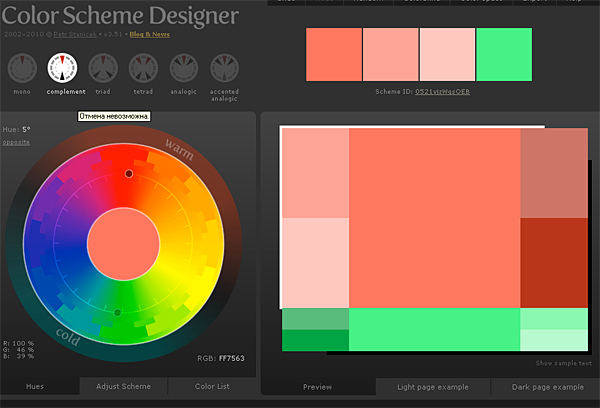
|
Компьютерные программы для музыкантов. |
Это цитата сообщения Barucaba [Прочитать целиком + В свой цитатник или сообщество!]
Программы для набора нот
MakeMusic Finale

Будучи одним из наиболее популярных нотных редакторов, Finale является фактически ветераном нотного софта – первая версия программы была выпущена в 1988 году. Finale широко используется профессиональными издателями и композиторами, уже превратившись в стандарт индустрии. Даже хиты таких кассовых фильмов, как Человек-Паук 2, были набраны с помощью этого редактора. Работать с программой можно несколькими способами: используя клавиатуру и мышь или, что еще удобнее, MIDI клавиатуру. Finale поддерживает импорт и экспорт MIDI файлов, позволяя экспортировать аудио файлы в форматах .wav, .mp3, и .aif. Существует несколько версий программы – от базовой до продвинутой. Цена варьируется соответственно.
|
Не спешите платить! |
Это цитата сообщения Silvestr [Прочитать целиком + В свой цитатник или сообщество!]
В связи с участившимися случаями подсаживания троянов, полностью блокирующих операционную систему, на комьютеры честных граждан, с последующим вымоганием денег путем отправки СМС или внесением платежа на определенный номер телефона, привожу цепочку простых шагов. Это поможет вам сохранить деньги, нервы, ОС и снимет блокировку. Просто я уже трижды помогал коллегам по работе выйти с честью и целым кошельком из аналогичных ситуаций.
ПРОВЕРЕННАЯ ПОСЛЕДОВАТЕЛЬНОСТЬ ДЕЙСТВИЙ
Серия сообщений "Компьютерные вирусы, разводы, обман":
Часть 1 - WM-кошелек в опасности!
Часть 2 - Осторожно! Поддельные антивирусы!
...
Часть 7 - Внимание! Опасность!
Часть 8 - Вымогатели WMZ по e-mail.
Часть 9 - Не спешите платить!
Часть 10 - Признаки заражения вашего компьютера.
Часть 11 - Новый вирус Snatch.exe не пройдет!
...
Часть 32 - Внимание! Очередной лохотрон!!!
Часть 33 - Банковские карты - магнит для мошенников!
Часть 34 - Новый компьютерный вирус?
|
|
Самоучитель по устранению сбоев и неполадок домашнего компьютера |
Это цитата сообщения Ирина_1 [Прочитать целиком + В свой цитатник или сообщество!]
|
|
Бесплатно тысяча ТВ-каналов у Вас дома |
Это цитата сообщения lach [Прочитать целиком + В свой цитатник или сообщество!]
Вчера вечером у меня сломался ТВ, и, хотя я смотрю мало, потребность в "Папиных дочках" у меня, мультиках у детей или футболе у любимого осталась.
Хорошо, что под рукой всегда есть инет и мой любимый, который быстро нашел выход из ситуации.Читать далее
|
|

























































 Самоучитель по устранению сбоев и неполадок домашнего компьютера
Самоучитель по устранению сбоев и неполадок домашнего компьютера
 Джулия
Джулия